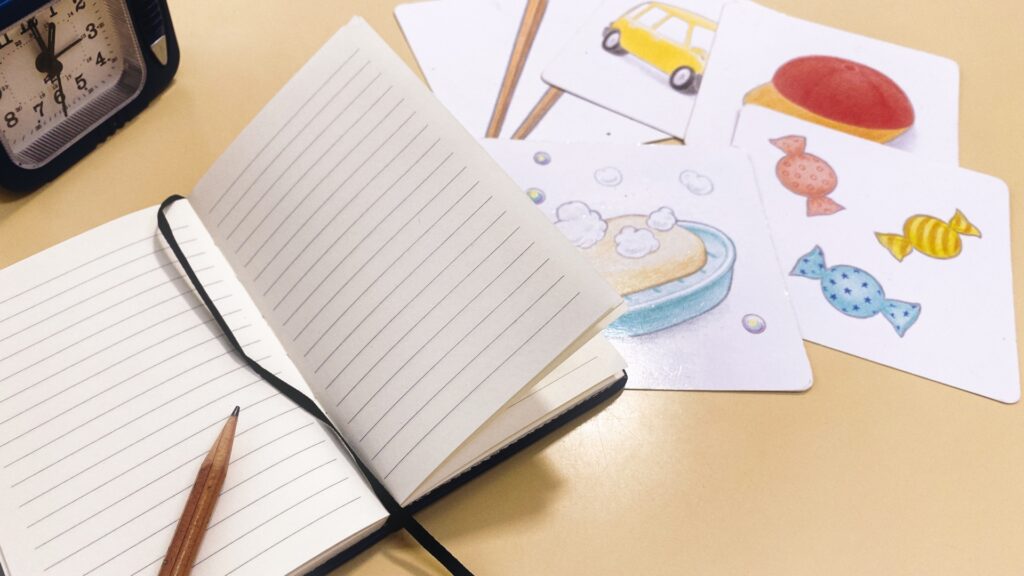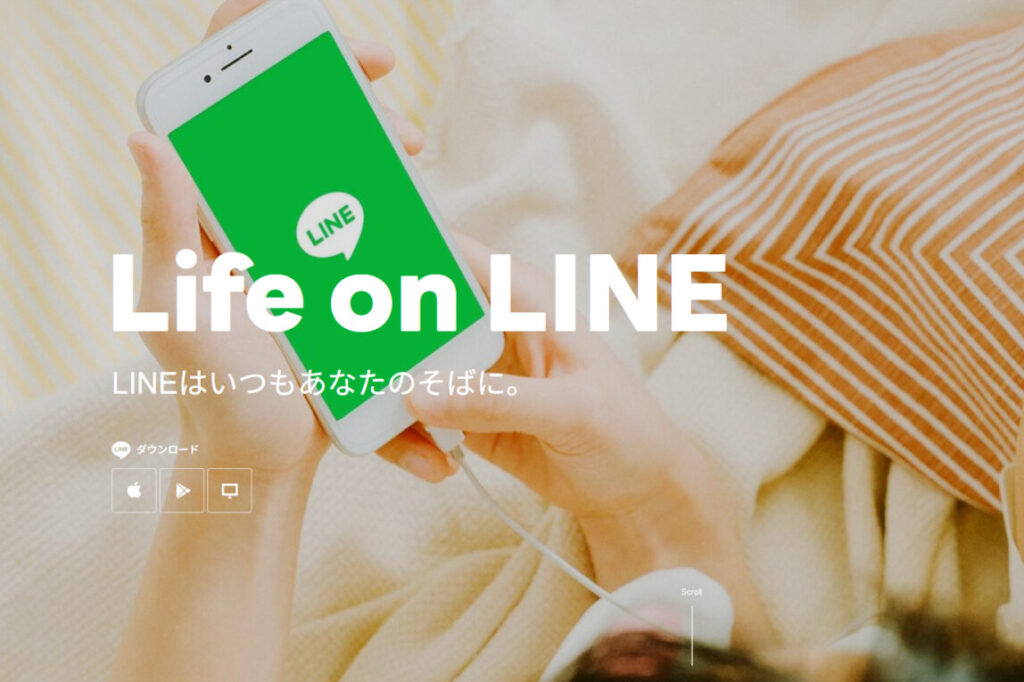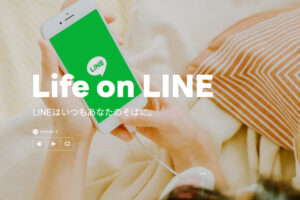Dropboxを始めよう
インターネット上でファイルの保管や共有ができるオンラインストレージサービスの一つがDropbox(ドロップボックス)です。使ったことはなくても名前くらいは聞いたことがある方も多いと思います。なんといっての世界中で多くの方が利用している老舗のサービスですから。そんなDropboxを利用してみたいが「どうやって使ったらいいのかわからない」「自分が使えるかどうかわからない」などと思っている方も多いのではないでしょうか。
私がDropboxの利用を始めたのはちょっと大きなデータのやり取りを頻繁にする必要があったからでした。最初は無料プランを使っていたのですが、使っていくうちに無料での利用に限界を感じ有料版に移行しました。そしてもう7年くらい利用しております(2023年現在)。その経験をもとに個人利用・個人事業主の利用を想定して解説していきたいと思います。
Dropbox(ドロップボックス)とは
Dropbox(ドロップボックス)の一番の優れている点は、複数デバイスでのファイルの共有です。私がDropboxの利用を始めたのもファイル共有が目的でした。Dropboxはデータの同期が速いため、PCやスマートフォンなど個人のデバイス間でファイルをストレスなく共有できます。(現在他の多くのサービスもファイル共有でのストレスを感じることはないようです)
Dropbox(ドロップボックス)の主な機能
| 機能 | 内容 |
|---|---|
| フォルダの共有 | リンクを発行するだけで、アカウントを持っていない相手にもフォルダを共有できる。 |
| パスワード保護 | リンクを共有した相手は、パスワードがなければファイルを開けません。 |
| ファイル権限 | ファイルを共有するメンバーを制限でき、情報漏洩の防止に役立ちます。 |
| 通知機能 | 新しくフォルダが作成されたりタスクが更新されたりしたときに通知されます。 |
| オフライン同期 | インターネットに接続していなくてもファイルにアクセスできます。 |
Dropboxの機能により、ファイルを効率よく安全に閲覧・共有できます。
【準備編】Dropbox(ドロップボックス)に登録しよう
アカウント作成する
公式サイトの[登録]をクリックするとアカウント作成画面が表示されます。登録にはGoogleアカウントかAppleID、任意のメールアドレスが必要です。
プランを選択する画面から最初は無料プラン選択しましょう[2GB Dropbox Basicプランを継続する]です。
案内の通りにメールでの認証をおこなうと、Dropbox無料プランへの登録は完了です。続いてデスクトップアプリのダウンロード画面になります。
プランを選択をしてメールアドレスの認証を済ませると、アプリのダウンロードを促されます。そこで、[Dropbox アプリをダウンロード]をクリックします。
アプリのダウンロードが始まります。
完了画面が出たのち、ファイルの同期方法を選択する画面になります。今回は無料プランを選んでいるので、[ローカル]を選択して[Basicで続行]をクリックします。
以上で、起動と設定が完了です。
Dropbox(ドロップボックス)の使い方
Dropboxをはじめてつかう方に、基本的な使い方3点をご紹介します。
- ファイルのアップロード
- ファイルの共有
- ファイルの復元
ファイルをアップロードする
ファイルをアップロードするには、ファイルをドラッグ&ドロップでDropbox内に追加するか、青色の[アップロード]をクリックします。
ファイルが追加されれば完了です。
ファイルを共有する
ファイルは、リンクまたはメールアドレスで共有できます。
共有したいファイルにカーソルを合わせると、オレンジの[リンクをコピー]か青の[共有マーク]をクリックすれば完了です。
共有マークをクリックして、相手のメールアドレスや権限を入力・選択して[フォルダを共有]をクリックすれば完了です。
以上の操作でファイル共有が完了し、アクセスできるユーザー数の表示が増えます。
ファイルを復元する
Dropboxの無料プランでは、過去30日に削除したファイルを復元できます。
復元するときは、画面左側の[削除したファイル]をクリックして該当のファイルを選択します。
確認画面が表示されたら、[復元]をクリックすれば完了です。
この機能を使う前に十分注意して削除を行いましょう。
タダで容量を増やす
無料だとやはり容量が少ないですね。そこでDropboxの容量を増やす方法には、有料プランへのアップグレードのほかにも「友達の紹介」があります。
設定画面から紹介画面に移行すると、紹介リンクをコピーできます。
以上の操作で、紹介した相手がアプリをインストールするごとに、紹介者は500MBを受け取れます(最大16GBまで)。また、登録者にも500MB付与されます。
Dropbox(ドロップボックス)の料金
Dropbox(ドロップボックス)の無料プラン
Dropboxには「Dropbox Basic」と呼ばれる無料プランの特徴は以下の通りです。
(2023.10現在)
- ストレージ容量は2GBまで
- ユーザー数は1人まで
- PCに保存したファイルの自動バックアップ
- 過去30日間に削除したものを復元できる
- 最大3台までのデバイスをリンクできる
無料プランは個人利用向けのプランですので有料プランやはり有料プランの契約をしてしまうことになるので無料プランは使い勝手を見るというレベルです。
Dropbox(ドロップボックス)の有料プラン
Dropboxには、有料プランとして「個人向けの有料プラン」と「ビジネス向けの有料プラン」があります。
Dropbox(ドロップボックス)の個人向けプラン表
| プラン | 無料プラン | Plus | Family |
|---|---|---|---|
| 料金 (月払い) | 無料 | ¥1,500/月 | ¥2,500/月 |
| データ容量 | 2GB | 2TB(2,000GB) | 2TB(2,000GB) |
| 最大3台までのデバイスをリンクできる | デバイス数の制限なし | ユーザー数6人まで |
Dropbox(ドロップボックス)のビジネス向けプラン
| プラン | Professional | Standard | Advanced | Enterprise |
|---|---|---|---|---|
| 料金 (月払い) | ¥2,400/月 | ¥1,800/ユーザー/月 | ¥2,880/ユーザー/月 | 要問い合わせ |
| データ容量 | 3TB(3,000GB) | 5TB(5,000GB) | 必要に応じて容量を追加 | 必要に応じて容量を追加 |
| 特徴 | ・個人プランの全機能 ・2段階認証や情報の暗号化 ・共有リンクや閲覧履歴の管理 ・ユーザー数は1人まで | ・Professionalプランのほとんどの機能 ・2段階認証や情報の暗号化 ・ユーザー数3人以上 | ・Standardプランの全機能 ・管理者の階層化 ・ユーザー数3人以上 | ・Advancedプランの全機能 ・専任のカスタマー サクセス マネージャー ・ユーザー数3人以上 |
Dropbox(ドロップボックス)の使い方や注意点まとめ
Dropboxは、ファイルを一元管理できるクラウドストレージで、リンクでファイルを共有したり、ほかのツールと同期したりする使い方もできます。しかし、あくまでも”ファイルでの情報管理”なので、目的の情報へすぐにアクセスしづらいデメリットがあります。
機能が多く使い方がわかりづらいと、メンバー全員が使いこなせず、チームでの利用がうまく行きません。
少し高機能すぎるのが欠点かもしれません。